Мета: отримати навички генерації проекту бази даних MS ACCESS.
Завдання:
1. Скласти таблиці бази
2. Описати особливості полів, які надходять у таблицю і самі таблиці
3. Встановити зв’язки між таблицями проекту та описати їх характер
4. Створити первинні ключі полів таблиць та індекси
Входимо у Microsoft ACCESS.
Створення таблиці:
Натискаємо на файл→создать… з’являється праворуч панель создание файла, обираємо пункт новая база данных. Задаємо ім’я файлу бази садовод. З’являється вікно Садовод: база даних обираємо пункт Создание таблицы в режиме конструктора та створюємо таблицю Сад (визначаємо поля таблиці)

Рисунок 1.
Також само створюємо таблицю Культуры
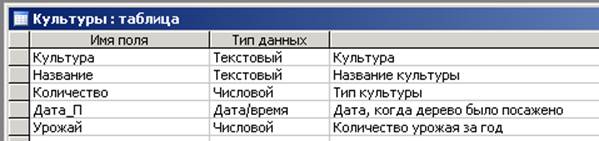
Рисунок 2.
Створення первинних ключів:
Для створення ключа входимо до конструктора таблиці, в якій необхідно створити ключ. Натискаємо праву кнопку миші на полі, яке необхідно зробити з ключем, та у меню обираємо Ключевое поле. Поле буде мати вид зображений на рисунку 3.

Рисунок 3.
Встановлення зв’язків між таблицями:
Для встановлення зв’яків між таблицями натискуємо Сервис→Схема данных. Після чого з’являється вікно Схема данных натискаємо праву кнопку миші та обираємо Добавить таблицу. Додаємо таблицю Сад та Культуры отримуємо рисунок 4.

Рисунок 4.
Створимо зв’язок між полем Культура таблиці Сад та полем Культура таблиці Культуры. Для цього натискаємо на ліву кнопку миші поля культури таблиці Сад та не відпуская кнопки перетаскуємо на поле Культура таблиці Культуры. Отримуємо вікно, яке показано на рисунку 5 та розставляємо галочки як на рисунку.

Рисунок 5.

Рисунок 6.
Натискаємо на кнопку Объединение… та встановлюємо так, як на рисунку 6.
Натискаємо на кнопку ОК а потім на кнопку Создать. Отримуємо такий рисунок.
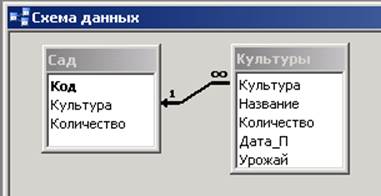
Рисунок 7.
Тепер таблицю можна заповнювати. Частково заповнена таблиця має вигляд приведений на рисунку 8.
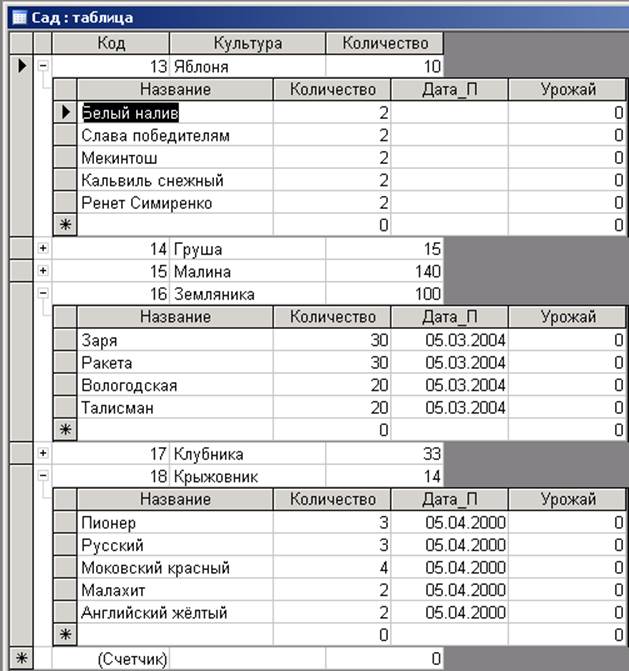
Рисунок 8.
Висновок: Були отримані навички створення таблиць, зв’язків між ними та встановлення первинних ключів на поля таблиці
Уважаемый посетитель!
Чтобы распечатать файл, скачайте его (в формате Word).
Ссылка на скачивание - внизу страницы.